
时间:2021-06-19 04:03:51 来源:www.win10xitong.com 作者:win10
今天有一位用户说他安装了win10系统以后,在使用中突然遇到了win10登陆界面如何取消的情况,因为很多网友以前都没有遇到过win10登陆界面如何取消的情况,所以都不知道解决它的办法。如果你咨询很多人都不知道win10登陆界面如何取消这个问题怎么解决,小编也在查阅了相关的很多资料后,用这个流程:1.鼠标右键点击开始按钮,选择运行。或者用快捷键win+R打开运行对话框。2.在运行对话框中输入“gpedit.msc”,然后确定就彻底解决了。你看完下面的详细教程,就会知道win10登陆界面如何取消的具体操作步骤。
解决方法:
1.右键单击开始按钮并选择运行。或者用快捷键win R打开运行对话框。

2.在运行对话框中输入“gpedit.msc”,然后确认。
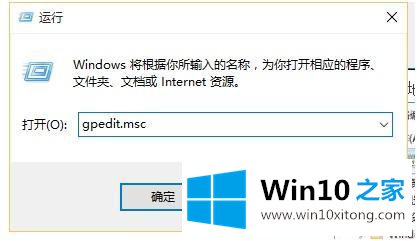
3.打开本地组策略编辑器,选择管理模板下的系统。
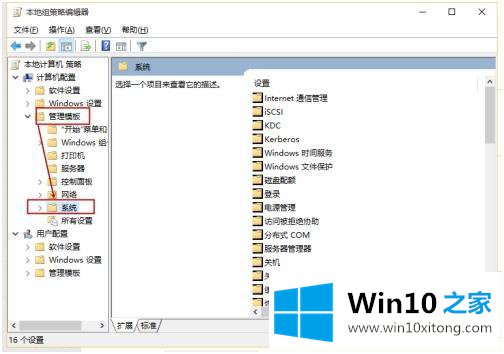
4.选择系统列下的登录。单击右侧的“登录时不显示欢迎屏幕”。
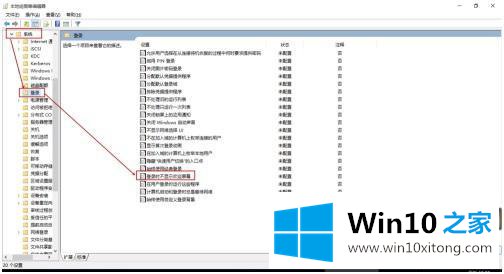
5.在弹出对话框中,选择启用,然后单击确定。
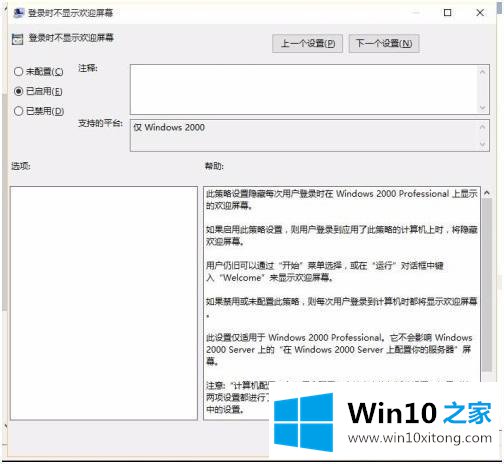
以上是win10系统取消登录的欢迎界面方法步骤。如果不想要这个欢迎界面,可以按照上面的方法操作。
对于win10登陆界面如何取消的问题大家是不是根据小编在上文提供的方法步骤完美的解决了呢?有遇到这样问题的网友可以按照上文介绍的方法尝试处理,希望对大家有所帮助。
上一篇:高手帮您win10的修复教程